Kako namestiti gonilnike v operacijskem sistemu Windows 7: navodila in priporočila po korakih
Računalnik je stroj, ki sproži mnoga vprašanja za nove uporabnike. Zato bomo danes govorili o tem, kako namestiti gonilnike na Windows 7. Vsak uporabnik mora vedeti za ta postopek. V nasprotnem primeru bo imel določene težave z priključitvijo različnih naprav na računalnik. Kaj iskati? Kako znova namestiti gonilnike v operacijski sistem? Vse to bo obravnavano spodaj.
Voznik je ...
Najprej morate razumeti, kakšno programsko opremo. Navsezadnje je možno, da uporabnik ne bo zahteval preučevanja programske opreme. 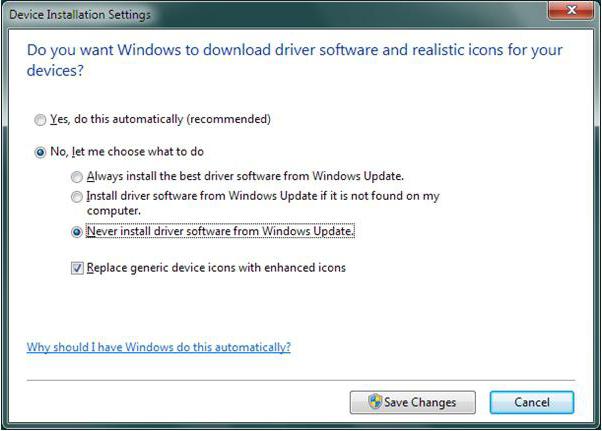
Pravzaprav so vozniki zelo pomembni. To je nekakšen programski paket, ki pomaga določiti to ali tisto, ki je povezana z operacijskim sistemom. Brez gonilnika nobena komponenta računalnika ne bo delovala pravilno. Ali pa preprosto ni priznana. Zato je pomembno vedeti, kako namestiti gonilnike v računalnik v operacijskem sistemu Windows 7.
Kaj je
Nekateri so zainteresirani za povezovanje opreme, s katero se soočajo s proučevano programsko opremo. To je normalno. Konec koncev, praviloma, nekatere računalniške komponente najprej delajo brez gonilnika. Čeprav ni čisto prav.
Če uporabnik razmišlja o tem, kako namestiti gonilnik naprave Windows 7, se morate zavedati, da je ta postopek pomemben za vsako strojno opremo. Brez ustreznega programskega paketa operacijski sistem ne prepozna komponente. 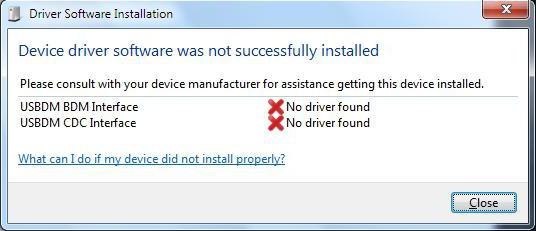
Najpogosteje morate delati z vozniki:
- zvočna kartica;
- grafične kartice;
- RAM;
- izmenljivi nosilci podatkov (kot so flash kartice);
- miši;
- tipkovnice;
- igralne palice;
- Spletne kamere;
- mikrofoni;
- Slušalke;
- tiskalniki in skenerji.
Na splošno, če nameravate priključiti kakršnokoli opremo, bo potrebna proučena programska oprema. Kako namestiti gonilnike na Windows 7? Kaj je potrebno za to? Kakšne težave lahko naletite med postopkom?
Samodejno zaznavanje
V operacijskem sistemu Windows 7 so uporabniki dobili enkratno priložnost za samodejno iskanje gonilnikov v računalniku. To pomeni, da del opreme ne zahteva dodatnih manipulacij za določitev priključene komponente.
Kako ravnati v takem primeru? Kako namestiti gonilnike na Windows 7 samodejno? Razmislite lahko o situaciji na primeru pomnilniških kartic ali izmenljivih medijev. Ta oprema običajno ne zahteva dodatnih ukrepov. 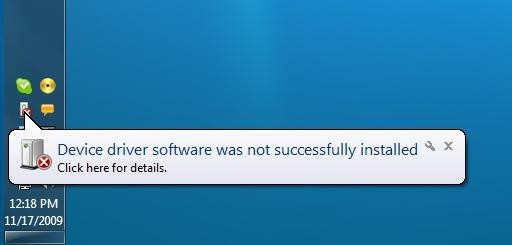
Če želite samodejno poiskati potrebno programsko opremo in jo namestiti, potrebujete:
- Vklopite računalnik. Bodite pozorni, da se operacijski sistem naloži.
- Vstavite opremo v ustrezen priključek. Na primer, pomnilniška kartica v priključku USB.
- Počakajte nekaj časa. Ko je oprema prvotno povezana z operacijskim sistemom, se prikaže sporočilo o samodejnem iskanju gonilnika in njegovi inicializaciji. Če je programska oprema nameščena, bo operacijski sistem uporabnika obvestil o pripravljenosti priključene komponente za delo.
Zdaj razumem, kako se samodejno namesti gonilnik. Koda 28 za Windows 7 je številka napake namestitve ustrezne programske opreme za priključeno opremo. Pojavi se, ko računalnik ni našel gonilnika za določeno komponento. Kako se spopasti s podobnim problemom?
Ročna namestitev gonilnika
Pogosto je to način, kako se odvijajo dogodki. Kako namestiti gonilnike na Windows 7? Pogosto je treba celoten proces izvesti neodvisno. Odstranljivi mediji ne zahtevajo dodatnih manipulacij, druga oprema pa je popolnoma.
V skladu s tem mora uporabnik opraviti ročno namestitev programske opreme za razhroščevanje in prepoznavanje naprave. Postopek se izvede za vsako priključeno opremo.
Postopek je naslednji:
- Vklopi računalnik. Kot v prejšnjem primeru morate počakati, da se operacijski sistem naloži.
- Napravo priključite na ustrezne priključke. Po potrebi vklopite opremo v omrežju.
- Zaženite poseben namestitveni program za gonilnike. Ponavadi je priključen na opremo.
- Sledite navodilom inicializatorja in dokončajte postopek namestitve.
- Znova zaženite računalnik. Neobvezen, čeprav zaželen postopek.
Ko je namestitev gonilnika končana, se na računalniku prikaže ustrezno sporočilo, da operacijski sistem prepozna novo napravo. To pomeni, da bo od zdaj naprej deloval pravilno. 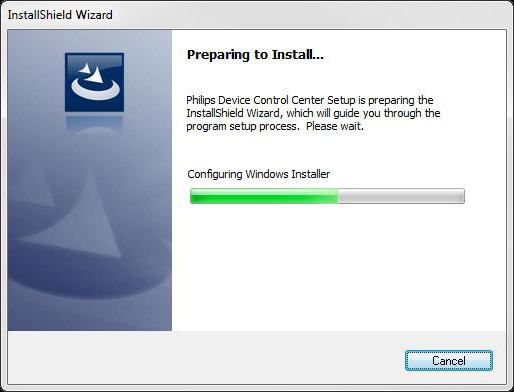
Kaj potrebujete za ročno namestitev
Vendar ni vse tako enostavno, kot se zdi. Dejstvo je, da proces ročne namestitve proučevane programske opreme včasih zahteva nekaj usposabljanja. Kaj je treba storiti za popolno pripravljenost na postopek?
Danes, če uporabnik razmišlja o namestitvi gonilnikov v operacijski sistem Windows 7, naj pripravi:
- delovni osebni računalnik, na katerega bo komponenta povezana;
- povezana oprema;
- Žice za povezovanje naprave, običajno vključene v komponento;
- Namestitveni CD z gonilniki (vključen tudi).
Brez vsega tega ne bo mogoče uresničiti ideje. Včasih se zgodi, da disk ali ne, ali popolnoma odsoten. Kaj storiti v tem primeru?
Če ni diska
Kako namestiti gonilnik tiskalnika v operacijskem sistemu Windows 7 ali katero koli drugo opremo brez namestitvenega diska? Naj ne bo tako težko! Glavna stvar je, da sledite majhnim navodilom. 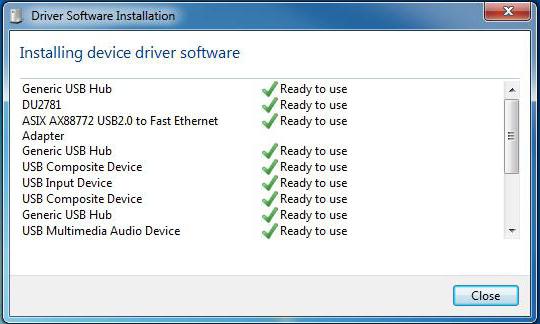
Izgleda takole:
- Vklopite računalnik in počakajte, da se naloži.
- Povežite se z internetom.
- Oglejte si model priključene opreme. Napisana bo na napravi ali na škatli z njo.
- Pojdite na uradno stran ustvarjalca opreme.
- Poiščite gonilnik za ustrezno napravo. Za to ustvarjalci strani imajo posebne vrstice.
- Prenesite gonilnik. Prenesen bo kot izvršljiva datoteka.
- Povežite novo strojno opremo z računalnikom.
- Zaženite preneseni gonilnik in po korakih, predpisanih v namestitvenem programu, namestite programsko opremo.
V tem procesu ni nič težkega. Edina stvar, ki je priporočljivo, da bodite pozorni na - različico voznika, ki se prenese. Priporočljivo je, da prenesete najnovejšo programsko opremo. V nasprotnem primeru naprava morda ne bo delovala pravilno.
Tiskalnik
Kako namestiti gonilnik tiskalnika v operacijskem sistemu Windows 7? Da bi idejo oživeli, morate uporabiti eno od predhodno podanih navodil. Če bomo postopek podrobneje obravnavali, bomo morali nekoliko spremeniti predlagane korake. 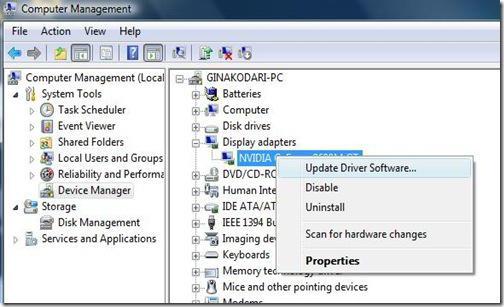
Namestitev gonilnika tiskalnika in povezovanje ustrezne strojne opreme je videti tako:
- Tiskalnik namestite na uporabniku prijazno mesto.
- Povežite z izklopno napravo vse razpoložljive žice. Ena od njih je vključena v omrežje, druga pa v računalnik.
- Vklopite računalnik in tiskalnik.
- V računalnik vstavite disk z gonilniki. Ali pa zaženite ustrezno namestitveno datoteko.
- Za namestitev gonilnika sledite navodilom v čarovniku za namestitev programske opreme.
Malo čakanja - in postopek se zaključi v operacijskem sistemu Windows 7. »Gonilnik tiskalnika je bil uspešno nameščen«, to je sporočilo, ki ga bo uporabnik videl. Če gre kaj narobe, oprema preprosto ne bo delovala.